CARA MENGECEK INFORMASI HARDWARE DAN SOFTWARE DI CISCO VIA CISCO PACKET TRACER

Hai kawan-kawan pelajar IT, kali ini saya akan membawakan materi tentang cara bagaimana MENGECEK INFORMASI HARDWARE DAN SOFTWARE DI CISCO VIA CISCO PACKET TRACER. Langsung saja simak penjelasan berikut :
Yang dibutuhkan :
1. Aplikasi Cisco Packet Tracer
Penjelasannya sebagai berikut :
1. Tambahkanlah perangkat jaringan berupa Router dan PC yang akan kita gunakan di Cisco Packet Tracer kali ini.
2. Hubungkan kedua perangkat yang ada menggunakan kabel CONSOLE.
3. Klik PC dan pilih Tab Dekstop, Klik Terminal,
4. Di tampilan ini kita tidak perlu mengubah apapun, Klik OK,
5. Disini kita ketik NO karena kita tidak menggunakan set up mode,
Note : SET UP MODE merupakan pengaturan yang sering dilakukan ketika pertama kali mengkonfigurasi router, berbeda dengan switch karena tidak menampilkan pilihan akan menggunakan set up mode.
6. Ketik Enable,
7. Ketikkan perintah Show Version untuk menampilkan informasi dari perangkat hardware serta software Cisco yang kita gunakan,
8. Disini kita dapat melihat tipe router yang kita gunakan adalah ROUTER 2621,
9. Dengan berikut jumlah memori yang tersedia,
10. Dengan jumlah NVRAM sebagai berikut :
11. Dan junlah FLASH sebagai berikut :
12. Dengan tipe interface ETHERNET sebanyak dua buah,
13. Dan di tampilan ini menunjukkan akan informasi dari software yang kita gunakan. Dengan versi IOS sebagai berikut :
14. Dengan tipe file ISO sebagai berikut :
15. Selanjutnya adalah nilai register sebagai berikut ;
Note : -Nilai Register : 0x2102, router akan membaca konfigurasi startup NVRAM ketika dinyalakan.
-Nilai Register : 0x2142, router akan mem-bypass konfigurasi router ketika dinyalakan.
Dari sini kita tahu bagaimana kondisi register dari router.
DEMIKIAN DARI MATERI YANG BISA SAYA BAWAKAN KALI INI, SEKIAN.










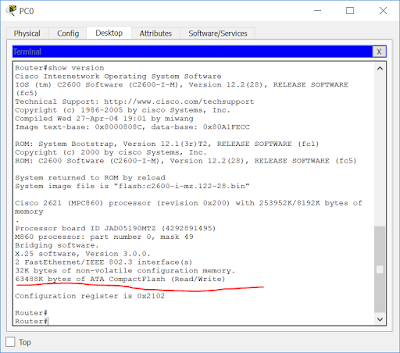





Komentar
Posting Komentar